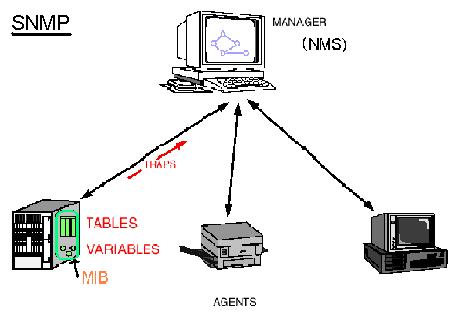
1. Landasan Teori
1.1 Pengertian SNMP (Simple Network Management Protocol)
SNMP merupakan sebuah protokol jaringan yang
didesain bagi pengguna khususnya administrator jaringan untuk memonitor
aktifitas jaringan komputer dan mengontrol sebuah komputer atau server secara
sistematis dari jarak jauh. SNMP bekerja dengan mengumpulkan data informasi
dari elemen-elemen jaringan dengan parameter dan variabel tertentu dan
menyimpannya dalam sebuah database.
1.2 Elemen-elemen pada SNMP
a. Manager, yaitu bertugas sebagai manajemen jaringan yangn
mengumpulkan data informasi dari elemen-elemen jaringan yang ingin dimonitoring
dan atau dikontrol. Bentuk dari manager ini berupa perangkat lunak yang
didesain sedemikian rupa sekaligus memiliki fungsi antarmuka yang baik bagi
penggunanya dalam hal ini network administrator jaringan. Perangkat lunak
manager ini bisa di install di server yang sekaligus sebagai database server
bagi data informasi SNMP, namun juga bisa di install pada dekstop atau laptop
bahkan mobile device dengan syarat
server databasenya terpisah.
b. MIB (Management Information Base),
yaitu database dari data informasi yang dikumpulkan oleh manager dari agen yang
tersimpan dalam database server. Struktur data dalam MIB ini bersifat hirarki
dan memiliki aturan sedemikian rupa sehingga informasi setiap variabel dapat
dikelola atau ditetapkan dengan mudah.[1]
c. Agen,
yaitu suatu elemen jaringan yang dimonitoring atau dikontrol oleh manager. Pada
umumnya perangkat jaringan seperti router dan server difungsikan sebagai agen
dalam sistem manajemen jaringan. Hal ini disebabkan lalu lintas trafik data
dengan jumlah yang besar melalui atau bermuara pada kedua perangkat jaringan
tersebut. Setiap agen mempunyai database yang bersifat lokal dengan
variabel-variabel tertentu, artinya secara default informasi disimpan dalam
disk lokal dan digunakan oleh sistem operasi internal. Protokol SNMP yang
diaktifkan pada suatu agen akan menjadikan data informasi agen seperti
aktifitas trafik, dan keadaan proses di sistem internal dan kapasitas sistem
dapat dikirim ke manager untuk dikelola lebih lanjut.
(dikutip dari Modul Praktikum Manajemen Jaringan)
1.3 Cara Kerja SNMP
Entitas yang dikelola, seperti server, akan menyimpan variabel-variabel
yang berkaitan dengan pengelolaan jaringan. Variabel-variabel yang dapat
diakses oleh Agent dikenal sebagai objek yang dikelola.
Objek-objek yang dikelola tersebut didefenisikan sebagai sebuah hierarki
pohon yang dikenal sebagai MIB (Management Information Base) dari suatu server.
Pada protokol SNMP, server dapat melaporkan kejadian-kejadian yang signifikan ke NMS (Network Management Station) dengan mengirimkan pesan ataupun trap yang
mengandung variabel-variabel yang berkaitan. Sebaliknya NMS juga dapat
melakukan permintaan ke server terkait MIB yang dimilikinya untuk
mengakses suatu data ataupun mengubah variabel dalam MIB secara remote (jarak jauh) menggunakan pesan GET (akses variabel) dan SET
(ubah nilai variabel). Baik pada pesan trap, GET dan SET,
keseluruhannya mempertukarkan informasi-informasi terkait jaringan dalam
bentuk beberapa PDU (Protocol Data Unit). PDU tersebut
mengandung informasi tentang variabel-variabel yang disimpan pada
perangkat yang dikelola. Variabel-variabel ini memiliki nilai dan
pengenal yang dilaporkan ke NMS sesuai dengan yang diperlukan.
(dikutip dari http://www.javan.co.id/mengenal-snmp/)
2. Langkah-langkah dan hasil installasi dan konfigurasi SNMP dan MRTG
A. Instalasi SNMP pada ubuntu 12.04
1. Masuk ke terminal ubuntu sebagai super user. Lalu masukkan password dari pc yang anda gunakan.
2. Sebelum melakukan penginstalan pada SNMP, terlebih dahulu kita lakukan pengecekan apakah pc yang kita gunakan telah terinstal SNMP atau belum dengan perintah
-< dpkg -1|grep snmp
3. Jika pc yang kita gunakan telah terinstal SNMP, remove instalan SNMP terlebih dahulu.
-< apt-get remove snmp snmpd --purge
4.Penginstalan SNMP dengan memasukkan perintah
-< apt-get install snmp snmpd
5. Setelah proses penginstallan selesai. Langkah selanjutnya mengedit file tersebut dengan tex editor seperti vim atau nano(penulis menggunkaan perintah nano) Masukkan perintah berikut
-<nano /etc/snmp/snmpd.conf


3. Jika pc yang kita gunakan telah terinstal SNMP, remove instalan SNMP terlebih dahulu.
-< apt-get remove snmp snmpd --purge
4.Penginstalan SNMP dengan memasukkan perintah
-< apt-get install snmp snmpd
5. Setelah proses penginstallan selesai. Langkah selanjutnya mengedit file tersebut dengan tex editor seperti vim atau nano(penulis menggunkaan perintah nano) Masukkan perintah berikut
-<nano /etc/snmp/snmpd.conf
- Maka akan muncul tampilan seperti berikut :
NOTE : Hilangkan tanda # sebelum rocommunity public localhost
6.
Masih pada file editor SNMP, ganti nama pada sysLocation sesuai dengan
nama host Ubuntu yang digunakan dan sysContact sesuai nama atau email
pengguna atau bisa keduanya(sesuai dengan keinginan anda). Tujuannya adalah untuk mengetahui pengguna
yang memonitoring snmp dan snmpd serta mengetahui identitas atau email
pengguna. Berikut tampilannya :
Sebelum di edit :
Setelah di edit :
7. Kemudian disimpan hasil pengeditan file konfigurasi SNMP yang telah kita lakukan ( ctrl+X) dan tekan Enter.
8.Selanjutnya restart snmpd agar konfigurasi yang telah dilakukan dapat berjalan dengan memasukkan perintah:
-< /etc/init.d/snmpd restart
9. Selanjutnya melakukan pengetesan snmp sudah berjalan atau belum dengan perintah berikut :
-< snmpwalk -v 2c -c public localhost
B. Installasi dan konfigurasi MRTG
MRTG Adalah aplikasi yang digunakan untuk memantau beban trafik pada link jaringan. MRTG akan membuat halaman HTML yang berisi gambar GIF yang mengambarkan trafik melalui jaringan secara harian, mingguan, bulanan dan tahunan.
(sumber: http://id.wikipedia.org/wiki/MRT)
1. Langkah pertama adalah melakukan pengecekan terlebih dahulu pada ubuntu apakah sudah ada aplikasi MRTG yang terinstall dengan memasukkan perintah :
-<dpkg -1|grep mrtg
2. Jika sudah ada aplikasi yang terinstal,maka lakukan remove instalan MRTG terlebih dahulu dengan perintah :
-< apt-get remove mrtg --purge
3. Selanjutnya lakukan penginstalan MRTG dengan perintah :
-< apt-get install mrtg


4. Selanjutnya kita akan melkukan mengkonfigurasi MRTG dengan memasukkan perintah :
-< cfgmaker --global'workdir:/var/www/mrtg'--output /etc/mrtg.cfg public@localhost
5. Kemudian kita akan menampilkan grafik konfigurasi MRTG dengan memasukkan perintah berikut :
-< indexmaker /etc/mrtg.cfg --columns=1 --output /var/www/mrtg/index.html
6. Jika Konfigurasi MRTG selesai, maka lakukan pengujian atau pengetesan pada localhost dengan mengetikkan -< http://localhost/mrtg pada browser mozilla firefox, sehingga hasil akhirnya seperti tampilan berikut :
Keterangan : Setelah tampilan ditas muncul pada browser, maka selanjutnya kita akan melakukan pemantauan pada suatu link jaringan. Pada gambar di atas belum adanya gerakan koneksi dikarenakan bandwidth belum pergunakan.

Pada gambar diatas dapat kita lihat bahwa grafik MRTG sudah mulai melakukan pergerakan koneksi.
* Semoga bermanfaat yaaa....

Tidak ada komentar:
Posting Komentar